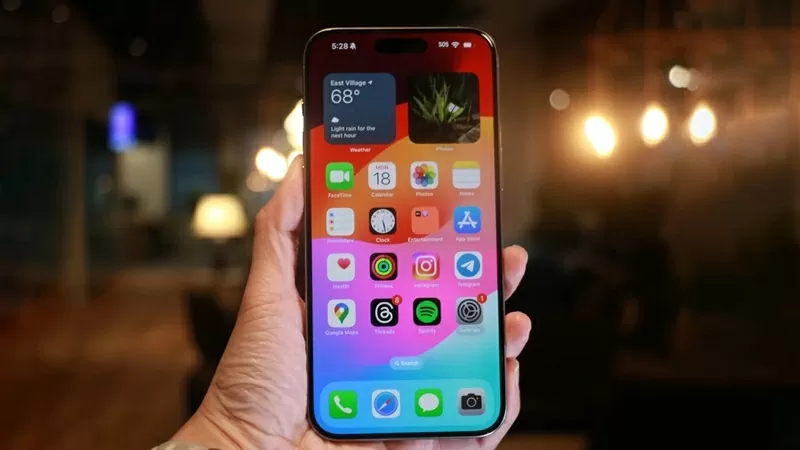 |
| 15 быстрых советов, которые помогут пользователям iPhone сэкономить много времени |
1. Быстрое преобразование цифр в буквы
Вместо того чтобы нажимать «123» для переключения на цифровую клавиатуру, а затем обратно на буквенную, просто удерживайте клавишу «123», проведите пальцем к клавише, которую хотите нажать, затем отпустите. iPhone автоматически переключится обратно на клавиатуру, что сэкономит вам 3 щелчка.
2. Назначить функцию следующему касанию
«Back Tap» — это функция специальных возможностей, которая позволяет пользователям iPhone назначать действия при двойном или тройном нажатии на заднюю панель устройства. Откройте «Настройки» > «Специальные возможности» > «Касание» > «Назад». Нажмите , чтобы выбрать настройку.
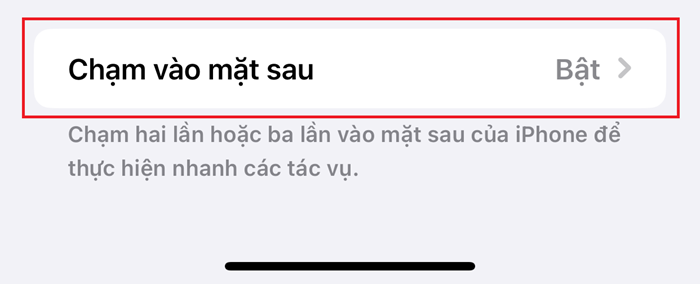 |
| Назначение функций на нажатия на iPhone |
3. Перетащите ползунок громкости.
При регулировке громкости просто нажмите кнопку громкости один раз, а затем коснитесь и перетащите ползунок громкости на экране для более плавной регулировки.
4. Отключите предложения по отзывам приложений
Откройте «Настройки» > «App Store» и отключите «Оценки и обзоры в приложении», чтобы не получать уведомления с просьбой оставить отзыв.
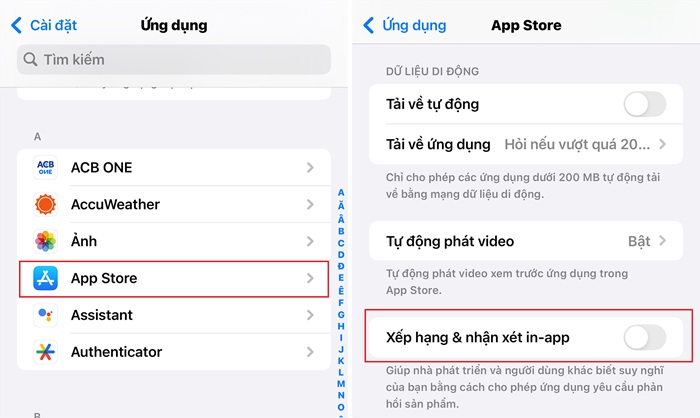 |
| Отключить предложения по отзывам приложений |
5. Видео QuickTake
Начиная с iPhone 11, вы можете записывать видео прямо в режиме фотосъемки, удерживая кнопку спуска затвора. Проведите пальцем вправо, чтобы заблокировать запись видео и иметь возможность делать фотографии во время записи.
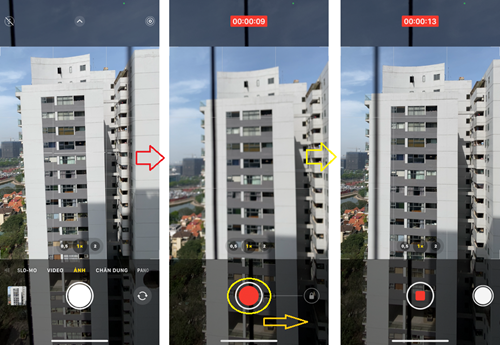 |
| QuickTake Видео на iPhone |
6. Быстрый таймер через Центр управления
Откройте Пункт управления и, удерживая кнопку «Таймер» , перетащите ползунок вверх, чтобы выбрать время, а затем нажмите кнопку «Пуск» .
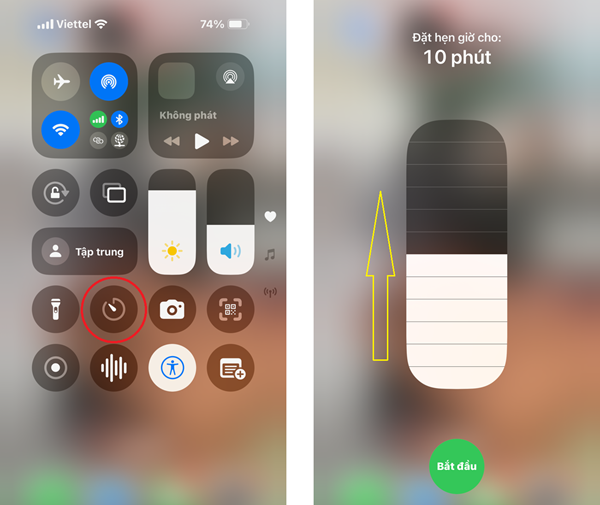 |
| Быстрый таймер через Центр управления |
7. Копирование и вставка изменений фотографий
Если после редактирования фотографии вы хотите использовать те же настройки для других фотографий, просто нажмите на три точки > Копировать изменения . Затем откройте другое изображение, нажмите три точки > Вставить изменения .
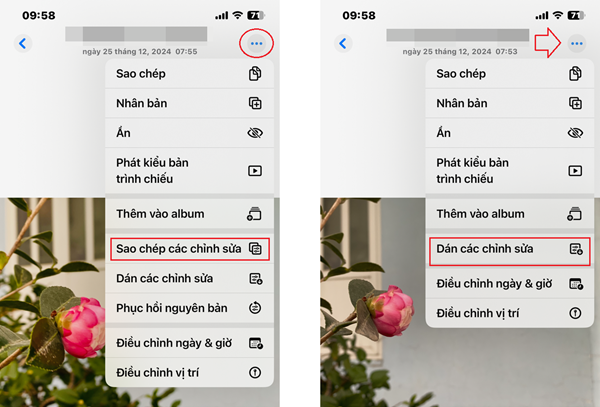 |
| Копировать и вставить редактирование фотографий |
8. Нажмите на верхнюю часть экрана, чтобы вернуться наверх страницы.
Если вы прокрутили страницу Safari или приложения слишком далеко вниз, просто коснитесь строки состояния (той части, где находятся часы), чтобы вернуться наверх страницы.
9. Включите Caps Lock.
Дважды нажмите клавишу Shift , чтобы включить все заглавные буквы, вместо того чтобы каждый раз удерживать Shift.
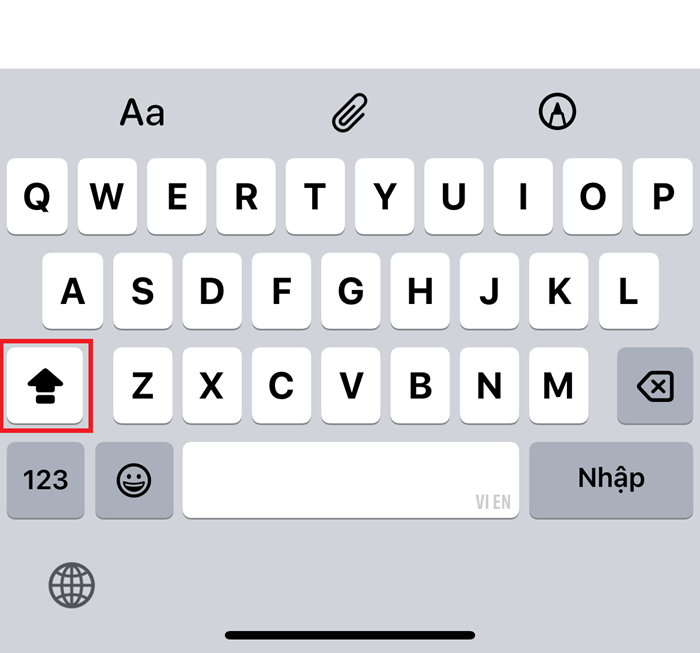 |
| Включить Caps Lock |
10. Обрезайте фотографии одним касанием
В обновлении iOS 17 при увеличении фотографии в библиотеке в верхнем углу появится кнопка «Обрезать» . Нажмите, чтобы быстро отредактировать фотографию.
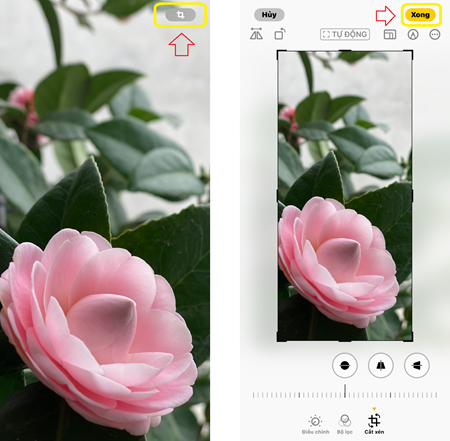 |
| Обрезайте фотографии одним касанием |
11. Быстрый доступ к фотографиям в сообщениях
Вы можете удерживать кнопку «+» рядом с полем написания сообщения, чтобы сразу открыть фотогалерею вместо двойного щелчка.
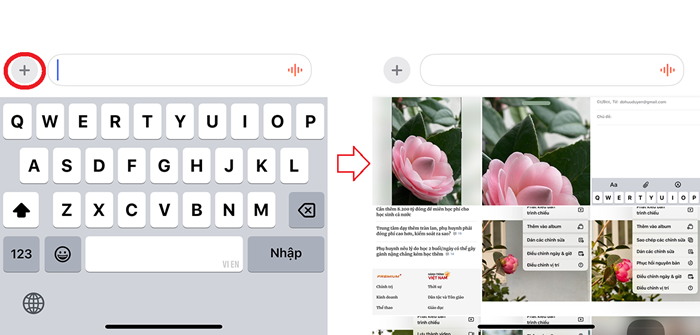 |
| Быстрый доступ к фотографиям в сообщениях |
12. Проведите пальцем, чтобы ответить на сообщения
Чтобы ответить на сообщение, проведите пальцем вправо. Полезно для групповых чатов, чтобы знать, кто кому ответил.
13. Отрегулируйте скорость аудиосообщения.
Вы можете удерживать кнопку воспроизведения на голосовом сообщении, чтобы выбрать скорость воспроизведения: 1x, 1.25x, 1.5x или 2x.
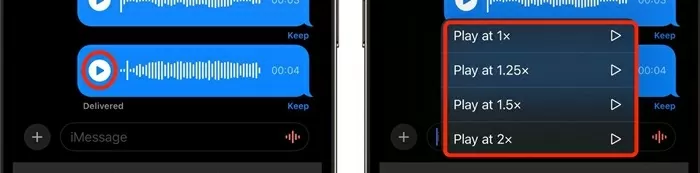 |
| Отрегулируйте скорость звукового сообщения |
14. Настройте порядок приложений в сообщениях
Просто удерживайте и перетаскивайте значки приложений в интерфейсе Сообщений (при нажатии кнопки «+»), чтобы изменить порядок или переместить значки приоритета наверх.
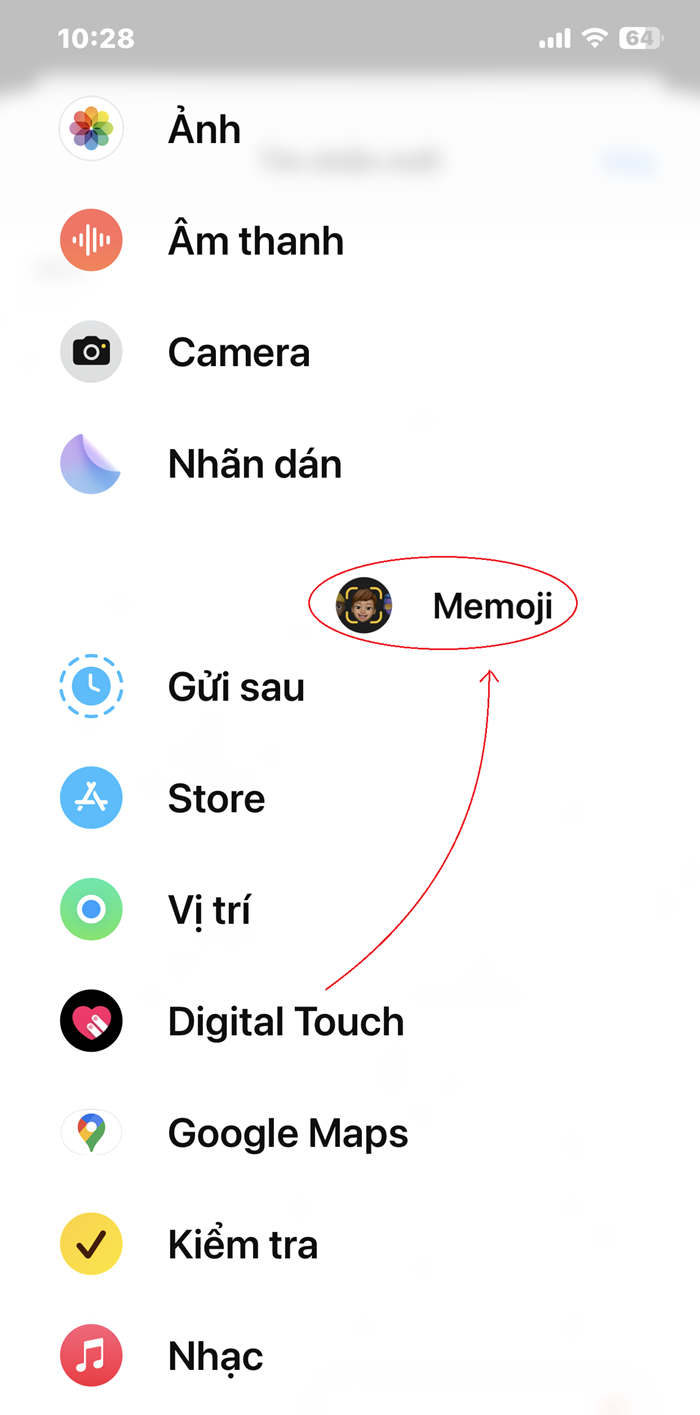 |
| Настройте порядок приложений в сообщениях |
15. Включить список быстрых действий при долгом нажатии на приложение
Удерживайте значок приложения на главном экране , чтобы открыть быстрые действия, такие как создание заметки, определение местоположения на Картах, составление электронного письма или создание события...
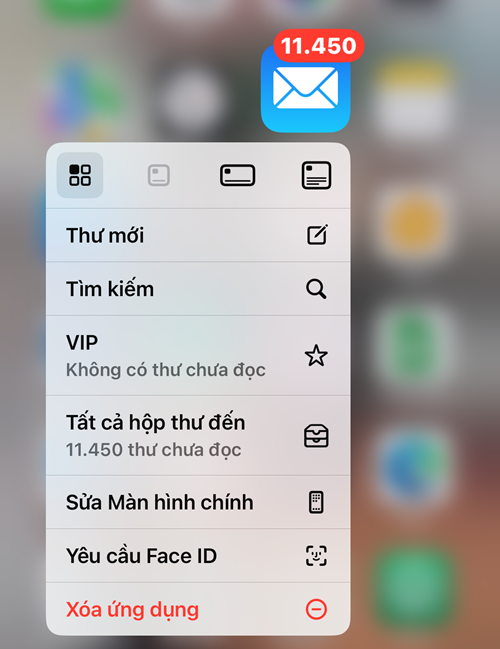 |
| Включить список быстрых действий при долгом нажатии на приложение |
Источник: https://baoquocte.vn/15-meo-nhanh-giup-nguoi-dung-iphone-tiet-kiem-duoc-nhieu-thoi-gian-311270.html











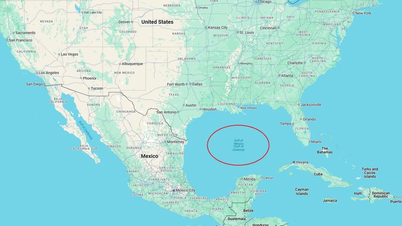
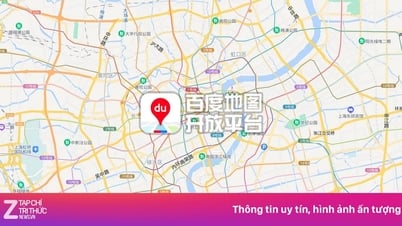
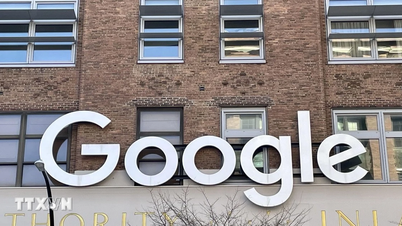










![[Фото] Хошимин: многие люди выпускают цветочные фонарики в честь Дня рождения Будды](https://vphoto.vietnam.vn/thumb/1200x675/vietnam/resource/IMAGE/2025/5/10/5d57dc648c0f46ffa3b22a3e6e3eac3e)
![[Фото] Генеральный секретарь То Лам встретился с Председателем Совета Федерации Федерального Собрания Российской Федерации](https://vphoto.vietnam.vn/thumb/1200x675/vietnam/resource/IMAGE/2025/5/10/2c37f1980bdc48c4a04ca24b5f544b33)
















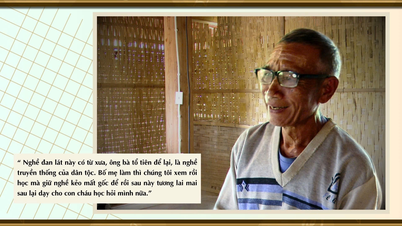




















































Комментарий (0)